Kuinka käyttää Android Beamia siirtämään sisältöä langattomasti laitteiden välillä (09.15.25)
Mobiililaitteemme ovat helpottaneet monia asioita meille. Tänään voimme siirtää tiedostoja ja muuta sisältöä laitteesta toiseen langattomasti. Ja jos laitteesi on NFC-yhteensopiva, sen ei tarvitse edes olla yhteydessä Internetiin, jotta voit lähettää tiedostoja toiseen NFC-yhteensopivaan laitteeseen. Android Beam tekee sen mahdolliseksi ja tehokkaaksi.
Mitä ovat NFC ja Android Beam?Android Beam on yksinomainen Android-ominaisuus, joka mahdollistaa laitteiden välisen tiedonsiirron lähikenttäkommunikaation (NFC) kautta. NFC on joukko tiedonsiirtoprotokollia, jotka mahdollistavat lyhyen kantaman tiedonsiirron yhteensopivien laitteiden välillä - ja lyhyellä kantamaamme tarkoitamme 4 senttimetrin etäisyydellä. Tämä tekniikka vaatii yhden lähettimen ja yhden vastaanottimen. Toistaiseksi yleisimmät NFC-laitteet ovat arvatessasi älypuhelimet.
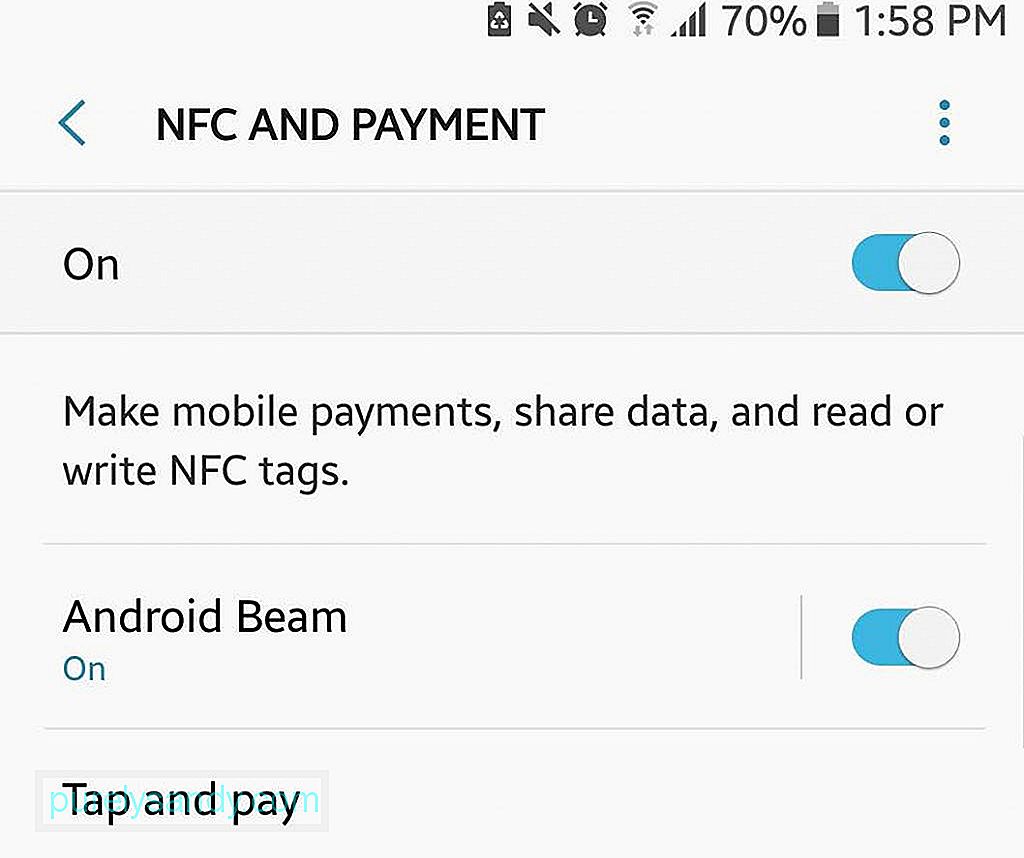
Android Beam on Googlen tapa helpottaa tiedonsiirtoa NFC: n kautta. Ensimmäisen kerran vuonna 2011 käyttöönotetun Android Beam -sovelluksen avulla voit lähettää yhteystietoja, verkkosivulinkkejä, valokuvia, videoita ja jopa navigointiohjeita toiselle NFC-laitteelle.
Jakaminen Android Beamin kautta: Perusedellytys jakamiseen Android Beamin kautta, ja luonnollisesti molemmat edellyttävät, että NFC on käytössä. Kun NFC on kytketty päälle, myös Android Beam aktivoituu automaattisesti. 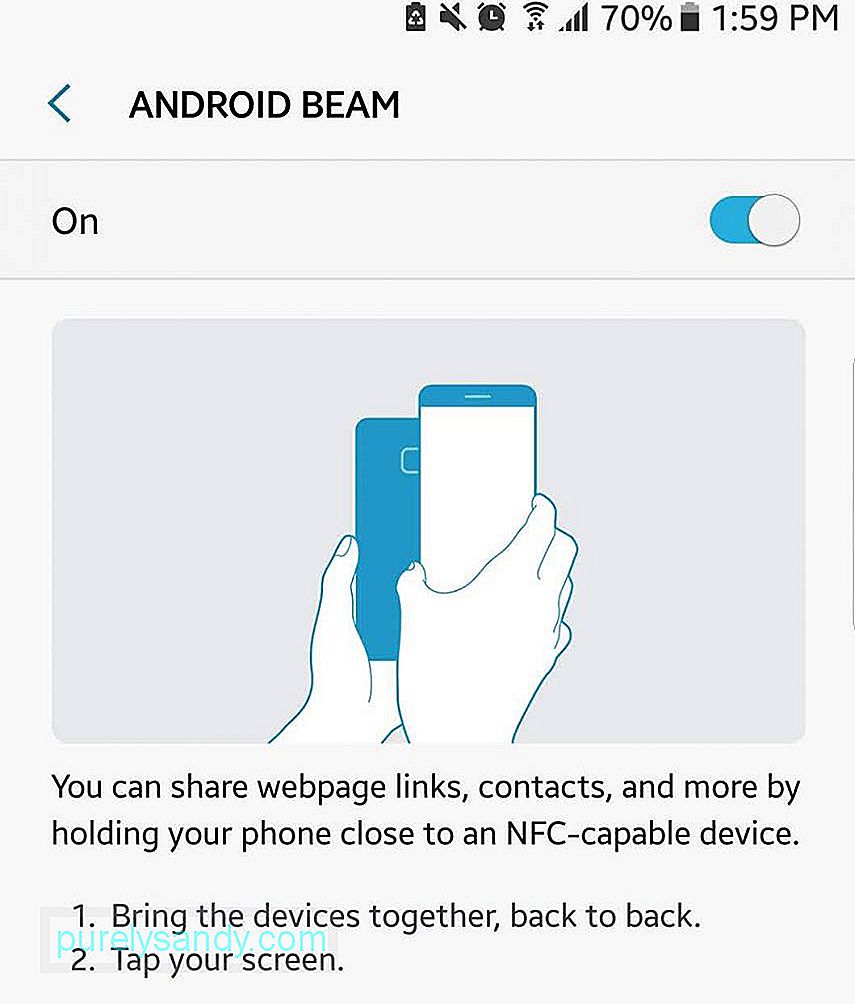
Siirry puhelimesi asetuksiin. NFC: n tarkka sijainti vaihtelee laitteittain. Se voidaan listata Asetukset-pääsivulla tai piilottaa toisen vaihtoehdon sisällä. Esimerkiksi Nexusissa se löytyy Asetukset & gt; Lisää. Samaan aikaan Samsung Galaxy, se on yleensä Asetukset & gt; NFC & amp; Maksu.
Kuinka käyttää Android Beam -menetelmää 1: Siirrä koskettamallaSe on yleisin ja nopein tapa käyttää Android Beamia. Siihen kuuluu kahden laitteen sijoittaminen toisiinsa. Tässä on vaiheittainen opas:
- Varmista, että NFC-ominaisuutesi on käytössä molemmissa laitteissa ja että niiden lukitus on auki.
- Avaa yhdellä laitteella linkki tai tiedosto, jonka haluat jakaa.
- Sijoita kaksi laitetta taaksepäin.
- Lähettävän laitteen näytön sisällön pitäisi kutistua. Yläosassa oleva teksti "Kosketa säteilyä" paljastetaan.
- Napauta lähetyslaitteen näyttöä aloittaaksesi siirron.
- Kuulet äänimerkin vastaanottavasta laite.
- Kun siirto onnistuu, vastaanotin voi nyt nähdä siirretyn tiedoston tai linkin. Tämä menetelmä sopii parhaiten valokuvien, yhteystietojen, kartan ohjeiden, verkkosivujen ja YouTube-videoiden jakamiseen.
Joitakin tiedostoja ja linkkejä ei voi jakaa Android Beamin Touch to Beam -ominaisuuden kautta, mutta älä huoli. Tämä toinen menetelmä on tarkoitettu juuri tämän tyyppisille tiedostoille.
- Varmista ensin, että käyttämäsi tiedostoselainohjelma sallii jakamisen Android Beamin kautta.
- Valitse ja avaa tiedosto tai linkki, jonka haluat jakaa. Pidä painettuna, kunnes vaihtoehdot paljastuvat.
- Napauta Jaa ja napauta sitten Android Beam.
- Sitten kuulet äänimerkin. Näytön sisältö kutistuu.
- Varmista, että vastaanottava laite on lukittu. Aseta sitten kaksi laitetta takaisin taaksepäin. (Ei tarvitse napauttaa lähettävän laitteen näyttöä.)
- Onnistuneen siirron jälkeen kuulet äänimerkin vastaanottavassa laitteessa ja näyttöön tulee ilmoitus "Beam complete". Napauta ilmoitusta avataksesi jaetun tiedoston tai linkin. Tämä menetelmä toimii kaikilla tiedostotyypeillä, mukaan lukien MP3-tiedostot ja videoleikkeet.
Varmista, että laitteesi ei viivästy tiedonsiirron aikana ja sinulla on aina riittävästi tallennustilaa lataamalla ja asentamalla Android Cleaner -työkalu. Tämä sovellus on suunniteltu puhdistamaan laitteesi roskapostitiedostot tehokkaasti ja tehokkaasti, lisäämään sen RAM-muistia ja pidentämään sen akkua jopa kahdeksi tunniksi.
YouTube-video: Kuinka käyttää Android Beamia siirtämään sisältöä langattomasti laitteiden välillä
09, 2025

